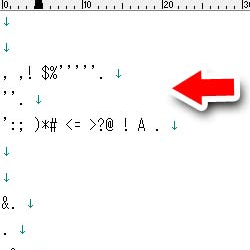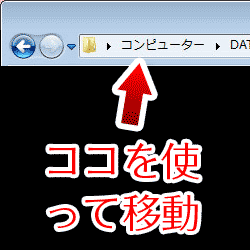こんにちは! ヨス(プロフィールはこちら)です。
ブロガーをはじめ、WEBに携わる仕事をしている人の場合、自分のサイトをチェックしますよね?
たとえば、会社の帰りの電車の中でiPhoneで自分のブログを見ていたときに誤字を発見したらどうしますか?

あとで直そうと思ってたけどどこだったか忘れてもうた!!
……という経験があるのでは(笑)。今回は家に帰ったときにちゃんとWEBサイトやブログで直したいところを忘れない方法を紹介します。
WEB上で直したいところを発見したときに忘れない方法
最初に答えを言ってしまうと、単にスクリーンショットで撮ってメモするだけです。
スクショを撮るだけでもオッケーなんですが、iPhoneを使ってもっとわかりやすくする方法をご紹介しますね。
iPhoneでのやり方を紹介していますが、Androidスマホでも同じようなやり方でできますのでご参考に!
スクリーンショットを撮影する
まずはiPhoneで「訂正したい画面」をスクリーンショットで撮影しましょう。
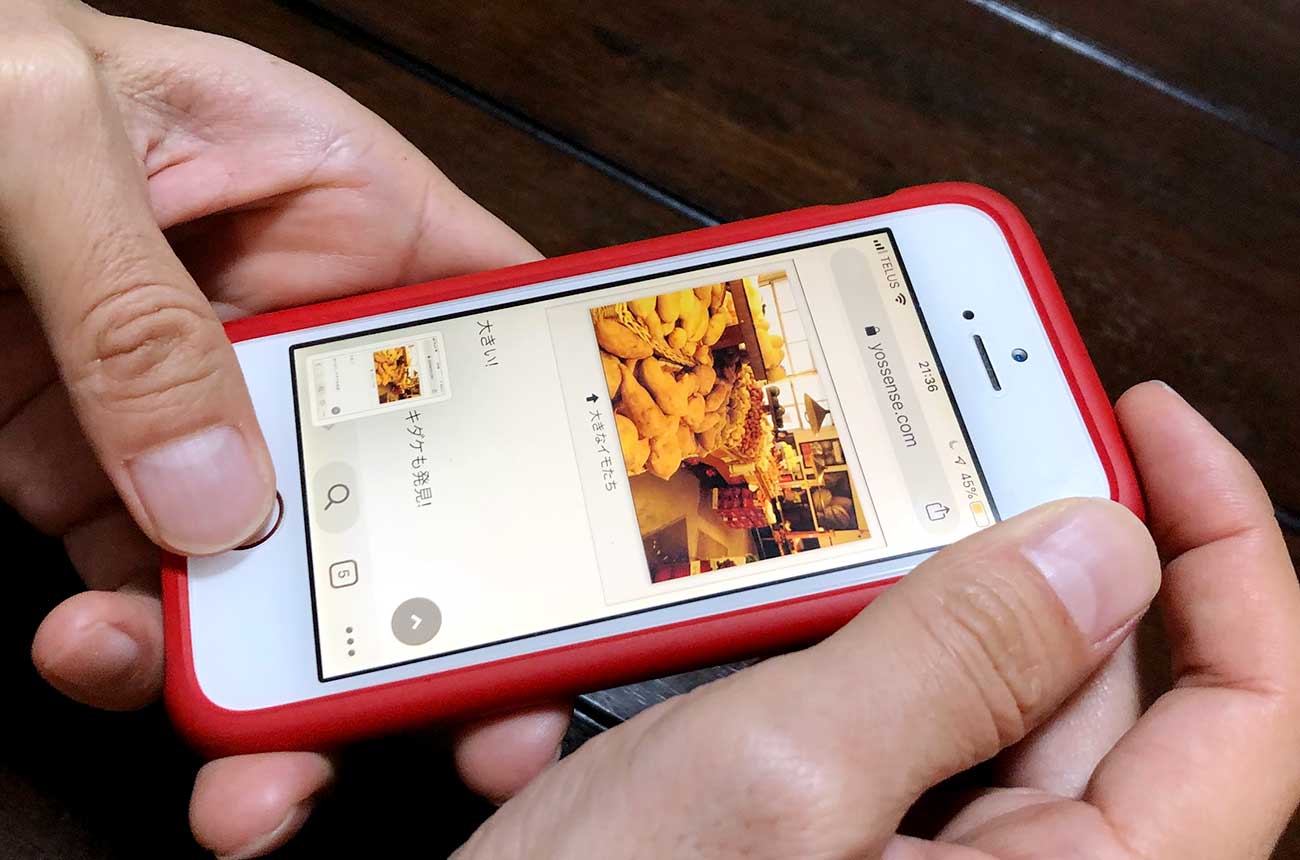
「スクリーンショットってなに? どうやって撮るの?」という方はこちらをご覧ください。
左下の画像をタップ
スクショを撮影した瞬間、左下に、今撮ったスクショが小さく映ります。
これをタップしましょう!!
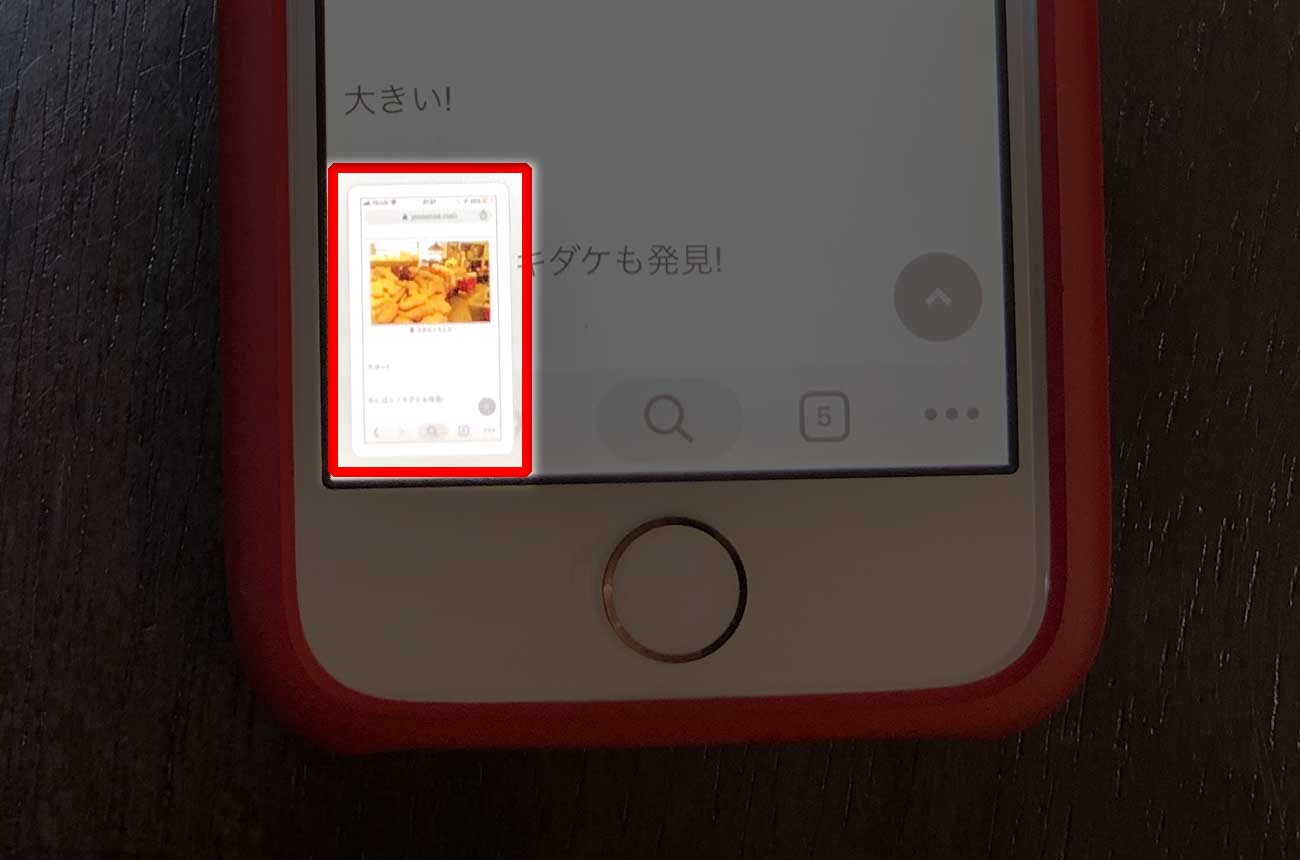
Androidスマホの場合は「編集」という文字をタップしましょう。
スクショに印を入れる
すると落書きなどができるモードになるので、印を入れてわかりやすくしましょう。
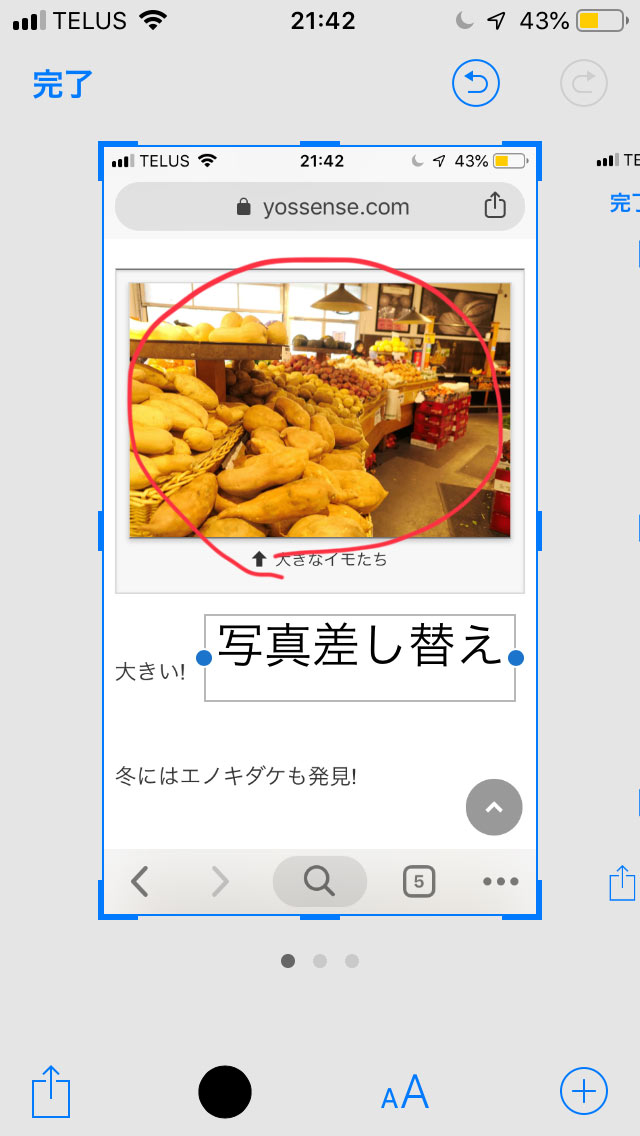
鉛筆で落書きするだけでなく、文字も入れられますよ!
文字は右下の「+」マークから「テキスト」を選択して入力します。
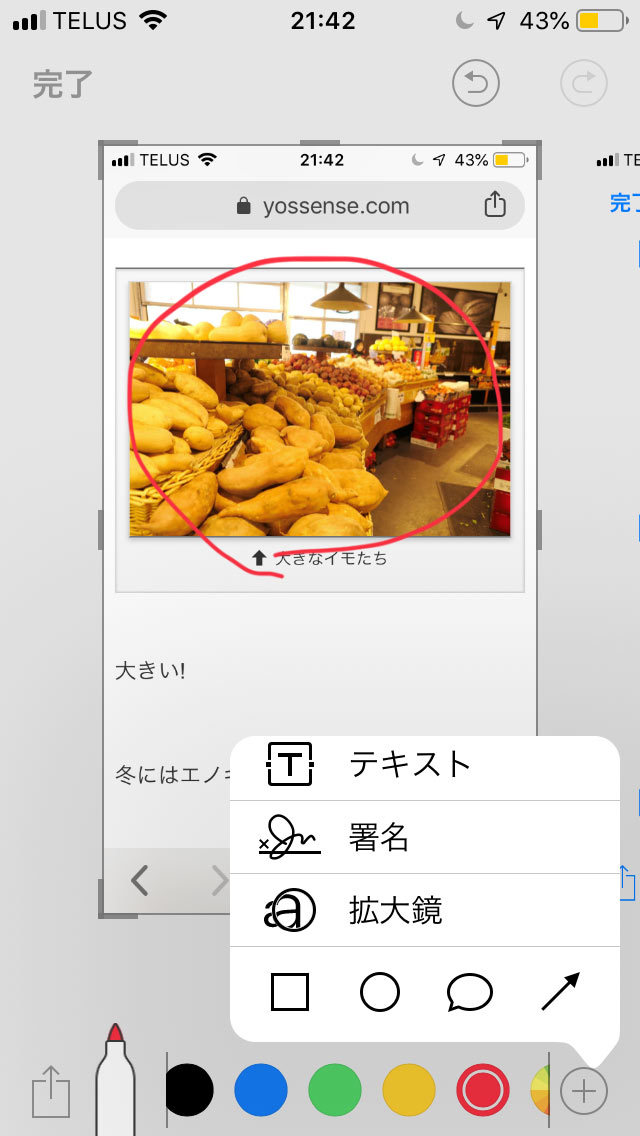
保存 OR 送る
メモのできた画像は保存かほかのアプリに送りましょう!
保存の仕方
まずは保存の仕方です。
左上の「完了」をタップします。
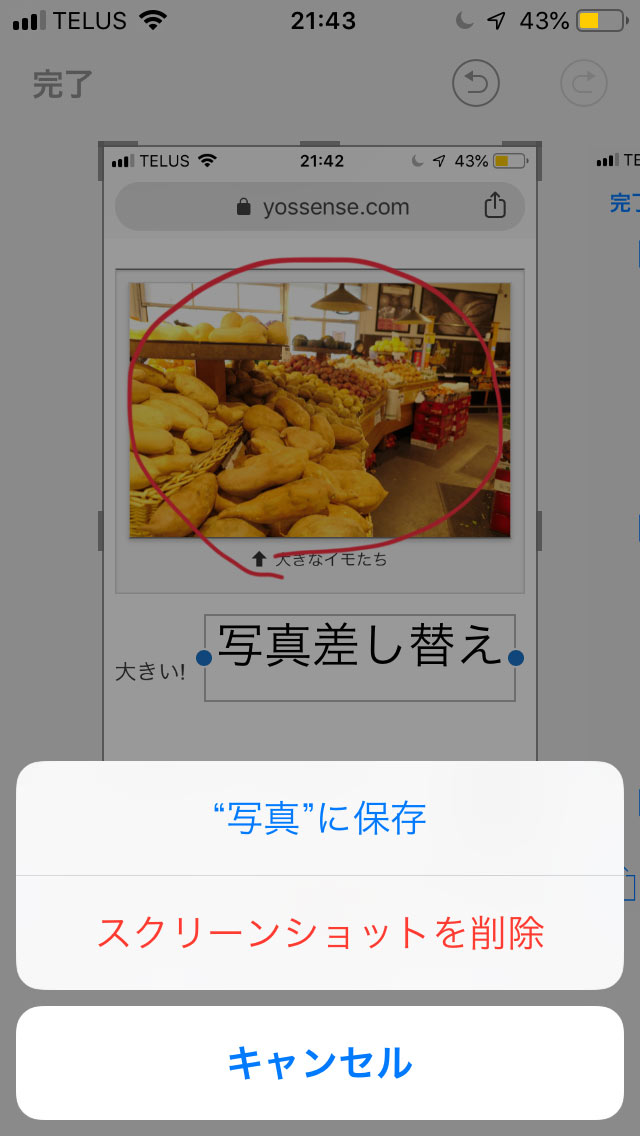
そして、「"写真"に保存」をタップすれば完了です!
ほかのアプリに送る方法
そして、ほかのアプリに送る方法も紹介します。
左下の「 □ 」と「↑」が合体したマークをタップしてください。
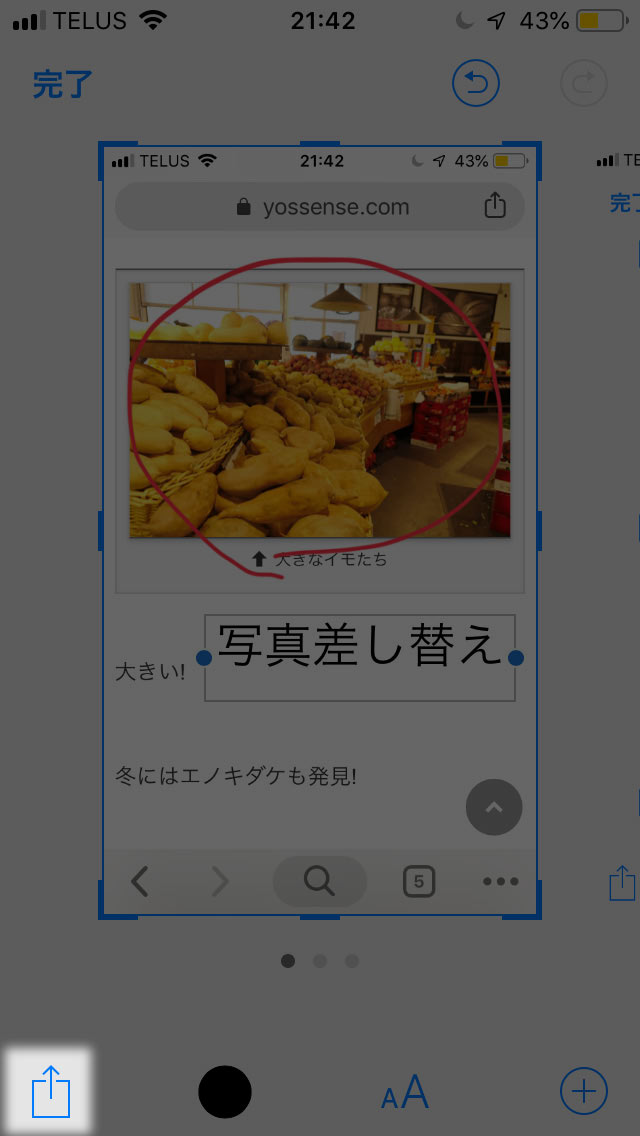
するとこちらのようなウィンドウが出ます。
LINE や Evernote のようなアプリへ送ることができますよー。
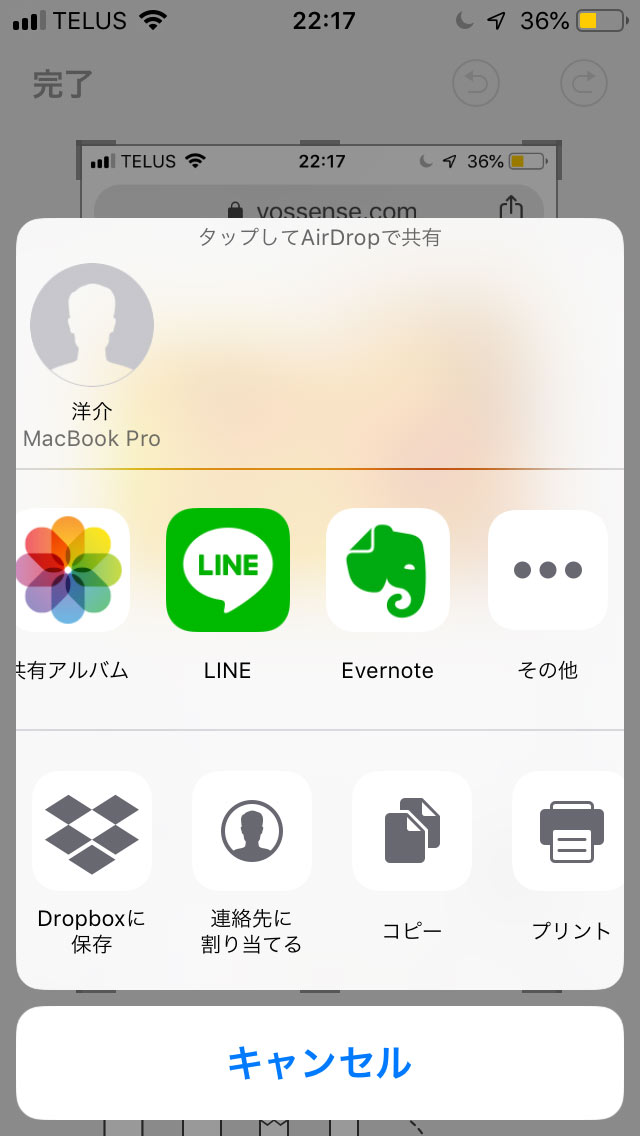
わたしは面倒なのでアプリには送らないで「写真に保存」するだけで終わらせてます。
ということで、今回はスマホで見ていた画面に印を付けて忘れないようにする方法でした。
こういうちょっとしたライフハックをすることで、簡単に覚えておけますのでぜひ覚えておいて下さいね。
効率化を求める人のための書籍『光速パソコン術』
わたしは自他共に認める「効率化オタク」です。
そのわたしが、KADOKAWAさんから『効率化オタクが実践する 光速パソコン仕事術』という書籍を出版しました。
おかげさまでめちゃくちゃ好評です。この記事を気に入ってくれたなら、きっと満足していただけるはず!